Windows 11에서 전체 화면을 종료하는 방법
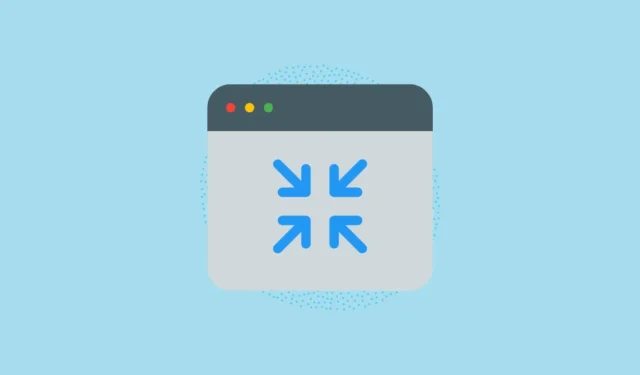
모든 앱에서 전체 화면 모드로 전환하는 것은 행복입니다. 그 때 보고 싶은 콘텐츠를 화면에 표시하는 모든 부동산이 있습니다. 게임이든, 인터넷 검색이든, 생산성 도구를 사용하든 상관 없습니다.
그러나 사용 중인 앱이 전체 화면 모드를 종료하는 일반적인 방법과 다른 경우가 있을 수 있습니다. 또는 반대로 응답하지 않습니다. 이 가이드에서는 문제를 쉽게 해결하는 데 사용할 수 있는 모든 방법을 나열했습니다.
1. 기능 키 11(F11)을 누릅니다.
키 F11는 Windows 11에서 전체 화면 모드를 시작하거나 종료하는 기본 전역 바로 가기입니다. 키는 기능 키 행의 숫자 키 위에 있습니다. Fn 잠금이 활성화된 랩톱 컴퓨터가 있는 경우 작업하려면 ‘Windows’ 키 근처에 있는 ‘Fn’ 키를 눌러야 할 수도 있습니다.
2. ‘최대화/창’ 모드 컨트롤 사용
Windows에서는 거의 모든 앱과 파일 탐색기의 창 오른쪽 상단 모서리에 이 컨트롤이 있습니다. 클릭하면 앱 창이 자동으로 전체 화면 모드를 종료합니다. 버튼을 다시 누르면 창이 전체 화면 모드로 전환됩니다.
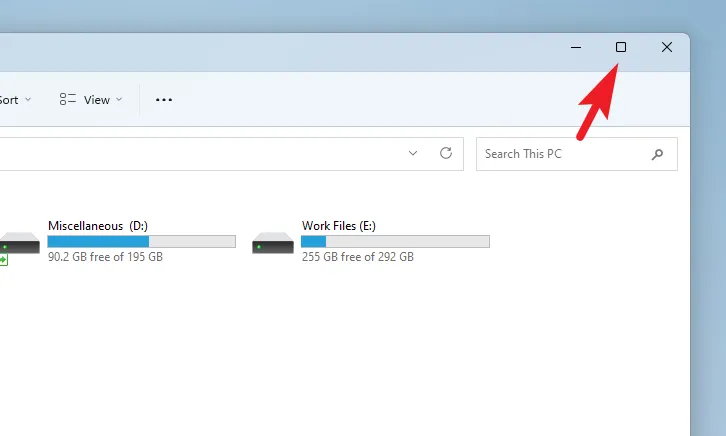
또는 ‘하이픈’ 아이콘을 클릭하여 창을 최소화할 수 있습니다. 창을 최소화하여 백그라운드로 보내는 반면 ‘최대화/창’ 모드 컨트롤은 앱을 전경에 유지하고 창 크기만 변경합니다.
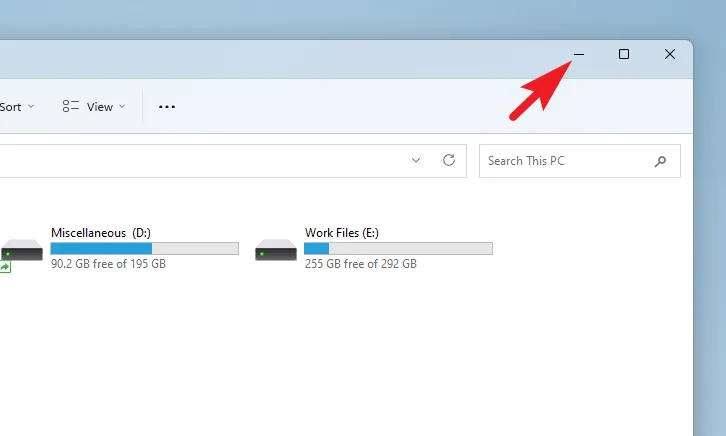
3. Esc 키를 누릅니다.
이 방법은 비디오 플레이어에서만 작동합니다. YouTube 또는 VLC 플레이어에서 Esc키를 누르면 전체 화면 모드에서 벗어날 수 있습니다. 이 방법을 사용하여 크기를 조정하려는 앱에서 작동하는지 확인하십시오.
4. 브라우저에서 전체 화면 모드 비활성화
브라우저에서 실수로 전체 화면 모드를 켜면 앱을 최소화하거나 종료하는 버튼과 함께 제목 표시줄이 완전히 숨겨집니다.
전체 화면 모드를 해제하는 유일한 방법은 마우스 커서를 화면 상단 가장자리 근처로 드래그하는 것입니다. 그런 다음 공개된 ‘X’ 버튼을 클릭합니다. 그렇지 않으면 키보드의 F11 키를 눌러 전체 화면을 종료할 수 있습니다.
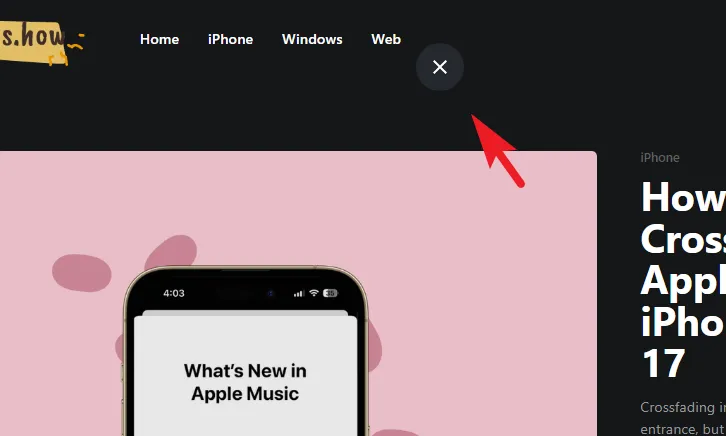
4. ‘Alt+Space’ 메뉴 사용
제목 표시줄 컨트롤이 표시되지 않고 F11 키로도 작동하지 않는 경우 다음 해결 방법은 키보드에서 Alt+ 키를 함께 누르는 것입니다. Space그러면 프로그램 창 메뉴가 나타납니다.
메뉴가 표시되면 ‘복원’ 버튼을 클릭하여 앱의 전체 화면 모드를 종료합니다. 또는 ‘최소화’ 옵션을 선택하여 앱을 작업 표시줄로 최소화할 수 있습니다.
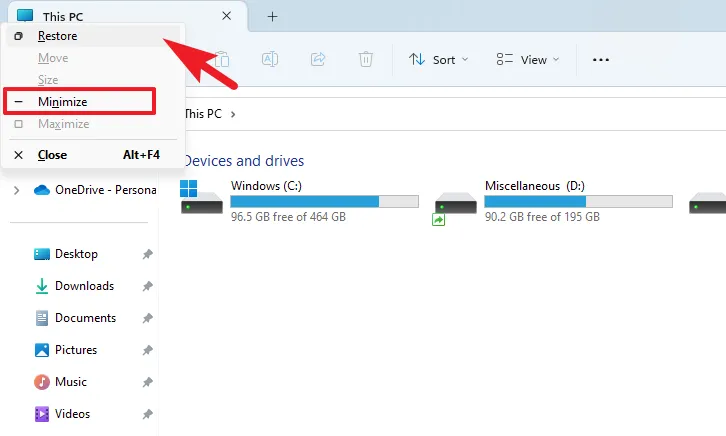
5. Windows 작업 표시줄 사용
지금까지 어떤 솔루션도 귀하에게 편리하지 않은 경우 이것이 바로 그것입니다. 작업 표시줄은 열려 있는 모든 앱을 호스팅하며 기본 제어 기능을 쉽게 수행할 수 있습니다.
크기를 조정하려는 앱의 썸네일 위로 마우스를 가져간 다음 미리보기를 마우스 오른쪽 버튼으로 클릭하기만 하면 됩니다. 그런 다음 ‘복원 옵션을 클릭하십시오.
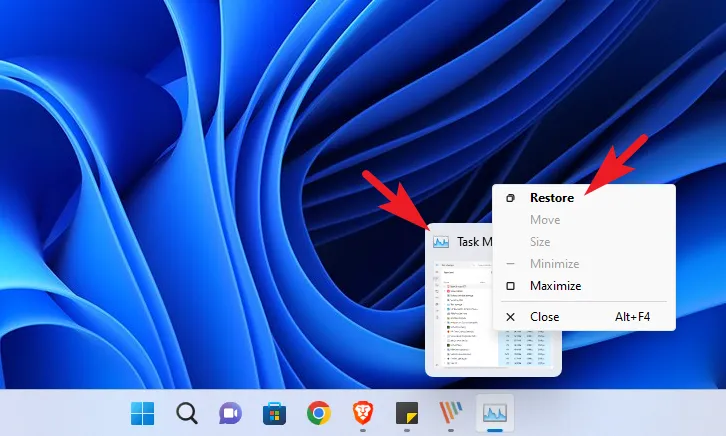
6. 작업 관리자 사용
기술적으로 앱을 창 모드로 되돌리는 방법은 아니지만 전체 화면 모드에서 앱이 정지되거나 응답하지 않는 경우 항상 작업 관리자를 호출하고 앱을 닫을 수 있습니다.
시작 메뉴로 이동하여 입력하여 Task Manager검색을 수행합니다. 그런 다음 검색 결과에서 ‘작업 관리자’까지 클릭하십시오.

또는 키보드의 Ctrl+ Shift+ 키를 눌러 작업 관리자를 시작할 수도 있습니다 .Esc
그런 다음 ‘프로세스’ 탭에 있는지 확인합니다. 그런 다음 목록에서 앱을 클릭하여 선택합니다. 마지막으로 ‘작업 끝내기’를 클릭하여 프로그램을 종료합니다.
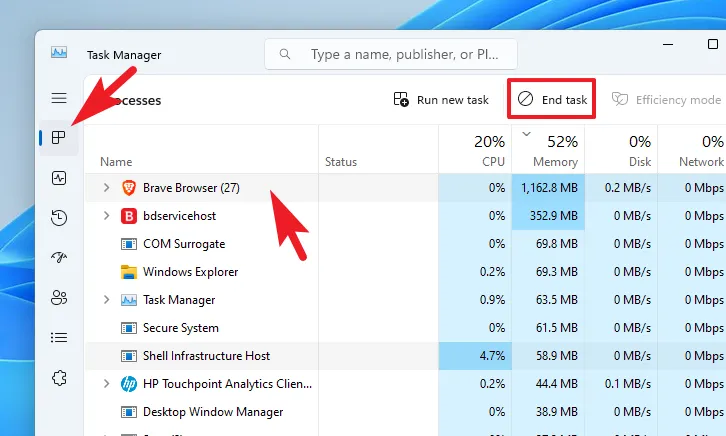
전체 화면 모드를 종료하는 해결 방법
데스크톱으로 이동
Ctrl+ 키를 누르기만 하면 D데스크톱으로 이동하고 모든 활성 앱이 백그라운드에서 실행되어 효과적으로 전체 화면 모드에서 벗어날 수 있습니다.
다른 앱으로 전환
Alt+ Tab키보드 단축키가 Windows에서 열려 있는 앱 사이를 전환하는 데 사용된다는 것은 잘 알려진 사실입니다 . 전체 화면 모드에서 벗어날 방법을 찾을 수 없는 경우 이 요령을 사용하여 다른 앱으로 전환할 수 있습니다.
자, 여러분. Windows 11 컴퓨터에서 전체 화면 모드를 종료하는 모든 방법입니다.


답글 남기기